Konfigurace nastavení karty plánovací vývěsky v Universal Resource Scheduling
Nastavení plánovací vývěsky v Universal Resource Scheduling vám umožní definovat rozložení a funkce karet plánovací vývěsky a plánovací desky vývěsky obecně. Ve výchozím nastavení má k plánovací vývěsce přístup každý uživatel s předpřipravenou rolí zabezpečení. Správci mohou vytvářet vlastní role zabezpečení s oprávněním Nastavení plánovací vývěsky a omezit přístup určitým rolím.
Plánovací vývěska má dvě úrovně nastavení. Nastavení zobrazení vývěsky hlavně definují rozložení plánovací vývěsky. Nastavení vývěsky obsahují podrobnější nastavení a umožňují vlastní nastavení.
Nastavení zobrazení vývěsky
Nastavení zobrazení vývěsky se zobrazí v postranním podokně a použijí pouze na vybranou kartu plánovací vývěsky.
Otevřete Plánovací vývěsku, vyberte kartu, kterou chcete nakonfigurovat, a vyberte Nastavení plánovače.
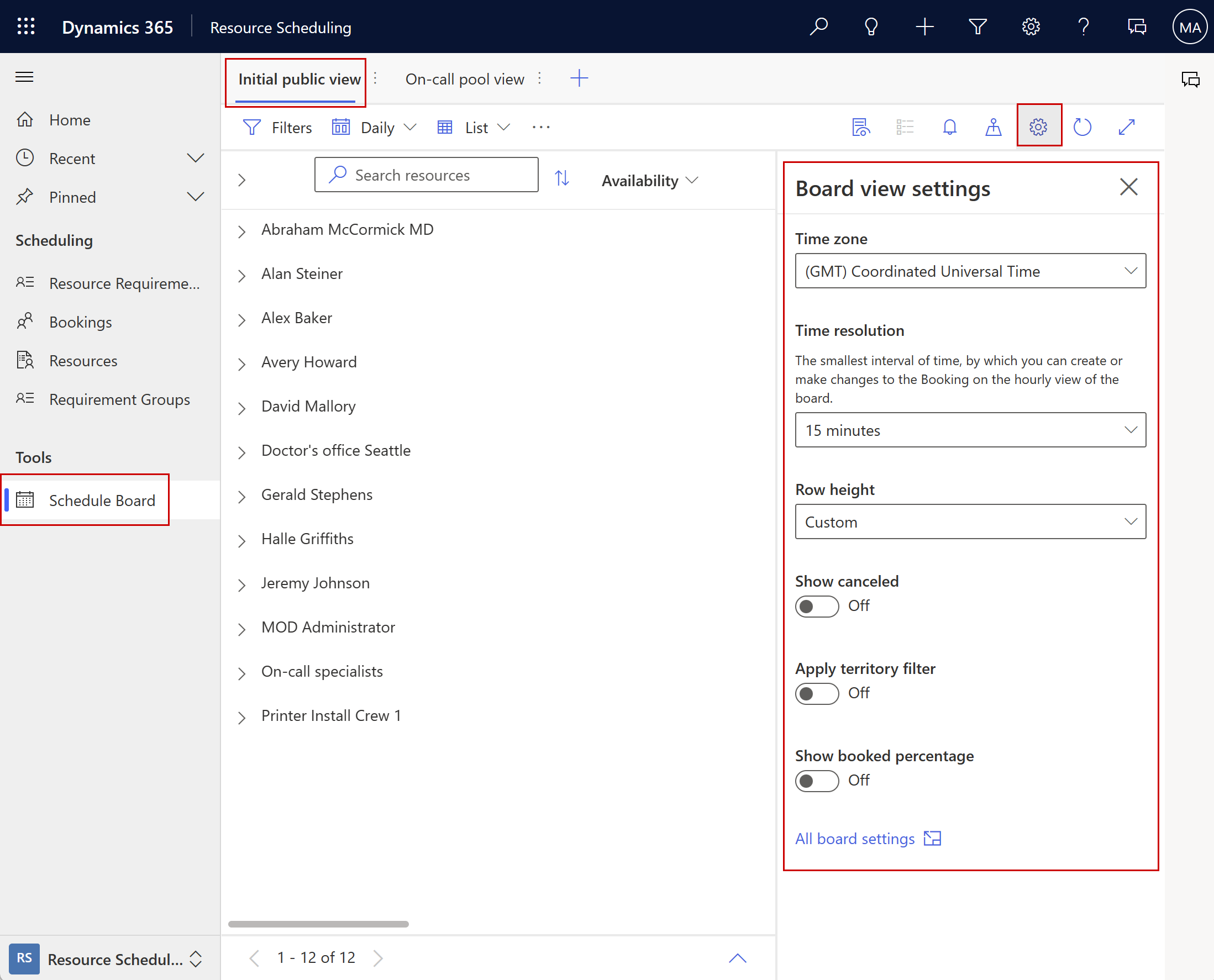
- Časové pásmo: Nastavuje časové pásmo, které používá plánovací vývěska. Časy pro rezervace v různých časových pásmech se přizpůsobí výběru.
- Časové rozlišení: Časové intervaly pro hodinové zobrazení.
- Výška řádku: Definuje výšku řádků zdrojů.
- Cíl optimalizace: Použitelné při použití doplňku Resource Scheduling Optimization pro Dynamics 365 Field Service. Definuje, který cíl optimalizace systém používá k doporučení zdrojů.
- Zobrazit zrušené: Zobrazí nebo skryje zrušené rezervace.
- Použít na požadavky filtr oblastí: Definuje, zda se filtr zdrojů pro území vztahuje také na požadavky ve spodním podokně.
- Zobrazit rezervované procento: Zobrazí nebo skryje procento celkové pracovní doby rezervované na plánovací vývěsce.
- Zobrazit rezervace proporcionálně k době trvání: Rezervace v denním, týdenním a měsíčním zobrazení se zobrazují úměrně k jejich trvání, nikoli seskupeně.
Všechna nastavení vývěsky otevře nastavení vývěsky.
Nastavení vývěsky
Nastavení vývěsky jsou podrobnější a umožňují definovat nastavení pro konkrétní kartu vývěsky a výchozí nastavení, která platí pro všechny karty. Do nastavení vývěsky se můžete dostat dvěma způsoby:
- Vyberte tři svislé tečky ⋮ vedle názvu karty plánovací vývěsky a zvolte Nastavení vývěsky.
- Otevřete Nastavení plánovače a vyberte Všechna nastavení vývěsky.
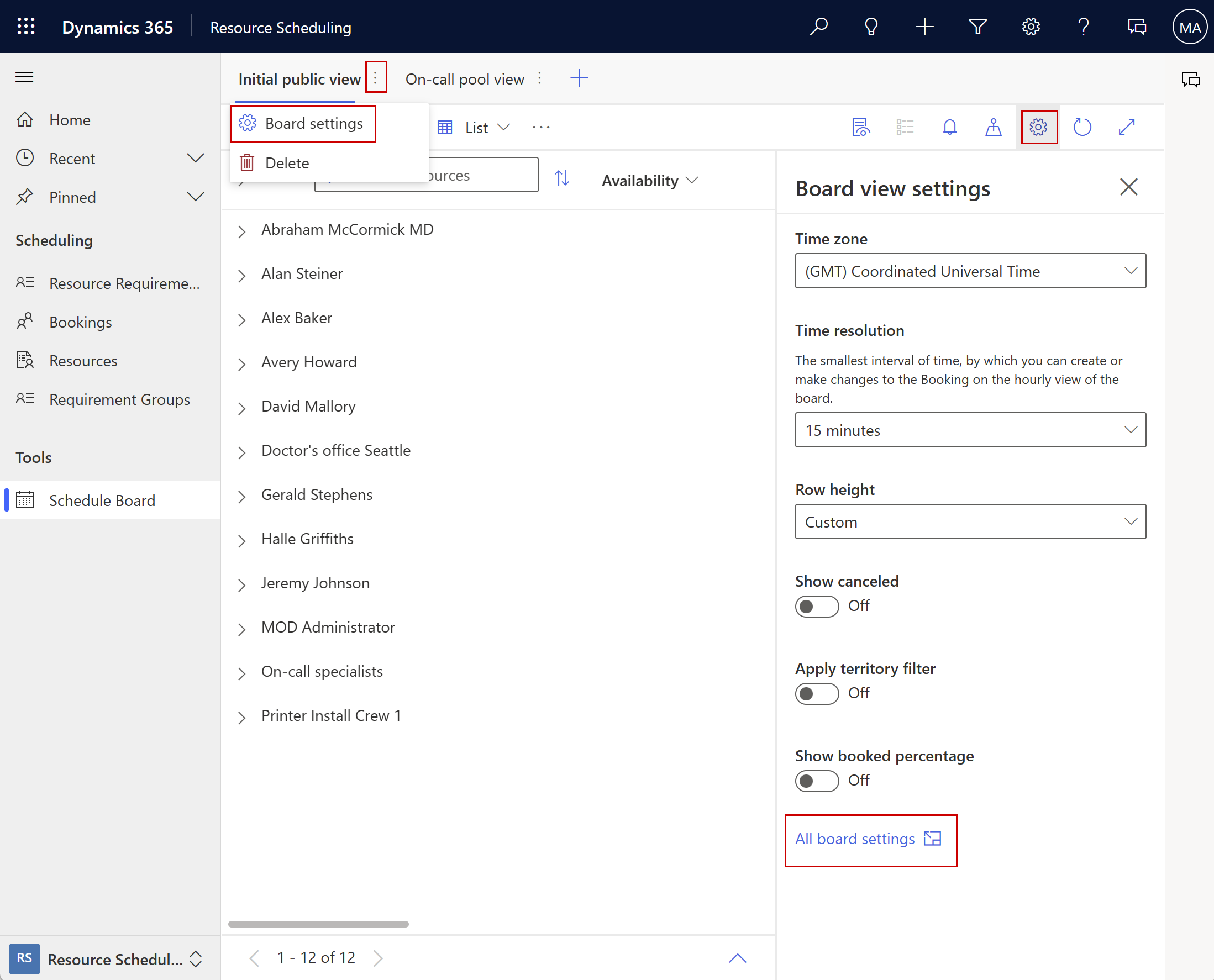
Sekce Základní
Název: Název karty s plánovací vývěskou.
Sdíleno s: Rozhoduje, kteří uživatelé mohou zobrazit a upravit kartu plánovací vývěsky.
- Všichni
- Konkrétní lidé: Viz Sdílení karty plánovací vývěsky s konkrétními lidmi
- Jen já
Upravit výchozí nastavení: Umožňuje zvolit výchozí nastavení karty při vytváření nových plánovacích vývěsek. Když hodnoty v konkrétním nastavení karty plánovací vývěsky ukazují < Výchozí zobrazení >, znamená to, že hodnota pochází z výchozího nastavení karty.
Obnovit na výchozí: Obnoví hodnoty nastavení aktuální karty na hodnoty uvedené ve výchozím nastavení.
Sdílení karty plánovací vývěsky s konkrétními lidmi
Plánovací vývěska ukládá karty jako záznamy v entitě Nastavení plánovací vývěsky.
Přejděte na Nastavení>Rozšířená nastavení a vyberte Rozšířené hledání.
V automaticky otevíraném okně vyhledejte tabulku Nastavení plánovací vývěsky a vyberte Výsledky.
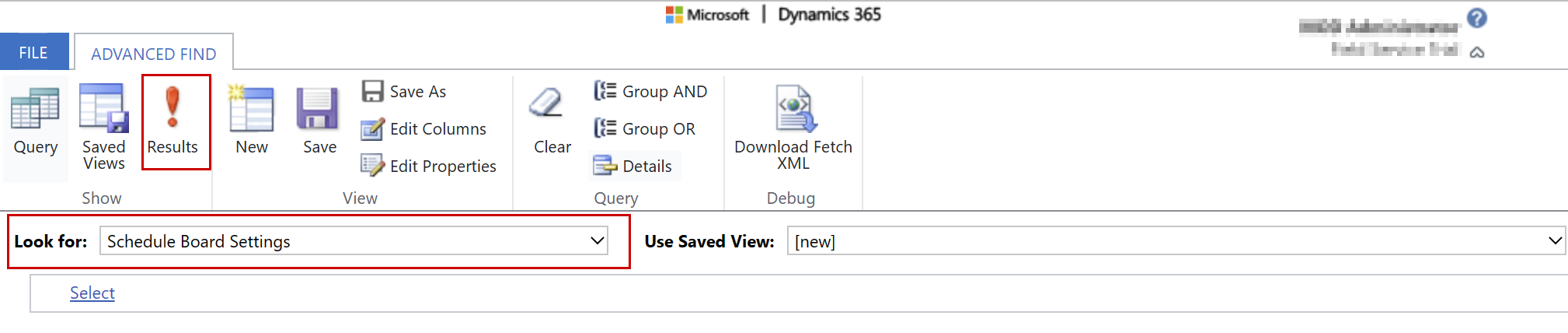
Seznam záznamů zobrazuje všechny záznamy na kartě plánovací vývěsky, ke kterým máte přístup.
Otevřete záznam plánovací vývěsky, který chcete sdílet s konkrétními lidmi. Ve formuláři nastavení plánovací desky vyberte Sdílet>Spravovat přístup.
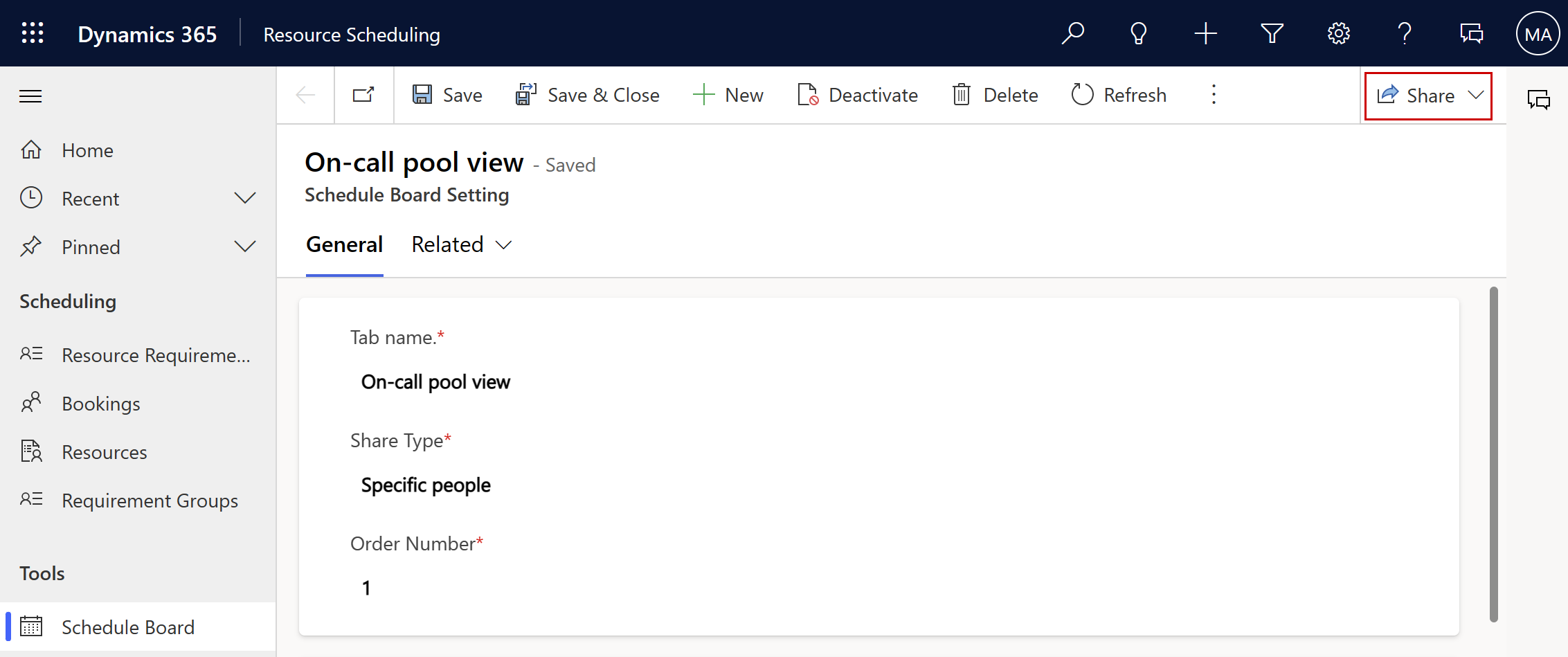
Přidejte uživatele nebo týmy, se kterými chcete sdílet plánovací vývěsku. Uvidí kartu plánovací vývěsky a mohou ji změnit, pokud mají přístupová oprávnění k plánovacím vývěskám.
Poznámka:
Správa přístupu k plánovacímu panelu pro týmy vytvářením vlastních rolí zabezpečení a oprávnění k úpravám není podporována. Místo toho vyberte jako možnost sdílení Konkrétní lidé a v podokně Správa přístupu vyberte příslušný tým.
Sekce mapy
Sekce Mapa specifikuje zobrazení, které načítají podrobnosti ze záznamu, když uživatel vybere ikonu na mapě. K výběru jsou dostupná pouze veřejná zobrazení. I když můžete změnit stávající zobrazení, je vhodnější vytvořit kopii výchozího zobrazení a použít změny na kopii. Zobrazení související se zdroji jsou založena na entitě Rezervovatelný zdroj. Zobrazení související s organizačními jednotkami vycházejí z entity Organizační jednotka.
Zobrazení popisků zdrojů
Toto zobrazení definuje pole zobrazená v popisku, který se zobrazí, když na mapě vyberete špendlík zdroje.
Zobrazení podrobností zdroje
Toto zobrazení definuje pole zobrazená v podokně podrobností, když je na mapě vybrán špendlík zdroje. Podokno podrobností se otevře, když na plánovací vývěsce vyberete ikonu Podrobnosti.
Zobrazení popisků organizačních jednotek
Toto zobrazení definuje pole zobrazená v popisku, který se zobrazí, když je vybrán špendlík na mapě organizačních jednotek.
Zobrazení podrobností organizačních jednotek
Toto zobrazení definuje pole zobrazená v podokně podrobností, když je vybrán špendlík na mapě organizačních jednotek. Podokno podrobností se otevře, když na plánovací vývěsce vyberete ikonu Podrobnosti.
Zobrazení filtru mapy požadavků
Toto zobrazení definuje záznamy požadavků na zdroje zobrazené na mapě. Nastavení uvádí seznam veřejných zobrazení souvisejících s entitou požadavku na zdroj pro výběr. Požadavky na zdroj musí mít zeměpisnou šířku a délku, aby mohly být zobrazeny na mapě.
Vlastní webový prostředek
Webové prostředky jsou soubory, které rozšiřují aplikaci Dynamics 365, jako jsou soubory HTML nebo JavaScript. Tato sekce umožňuje přístup k webovým prostředkům z plánovací vývěsky, což může pomoci dispečerům s efektivitou a zvýšit využití.
Název: Vybraný webový prostředek se zobrazí v oblasti akcí na plánovací vývěsce. Vedle ikony map se zobrazí nová karta s uvedeným názvem.
Webový prostředek: zvolí webový prostředek z vaší organizace Dynamics 365.
Pomocník plánování
Pomocník s plánováním pomáhá dispečerům přiřazovat požadavky k ideálním zdrojům.
Vyhledat
Toto nastavení určuje výchozí hodnotu pole Vyhledat v podokně filtrů pomocníka plánování.
Nastavte na Všechny zdroje pro vyhledání všech použitelných zdrojů v systému, které odpovídají filtrů pomocníka s plánováním pro daný požadavek. Pro menší organizace nebo organizace s méně rigidními zdroji a řadou obchodních divizí, doporučujeme nastavení Všechny zdroje, které vyhledává napříč všemi použitelnými zdroji napříč celou organizací.
Nastavte toto pole na Zdroje viditelné na vývěsce pro vyhledání zdrojů, které splňují filtry pomocníka plánování pro tento zdroj a splňují aktuální filtry zdroje plánovací vývěsky. Uživatelé mohou změnit tuto hodnotu v pomocníku s plánováním. Pro organizace, které ke správě podmnožin všech zdrojů používají více plánovacích vývěsek, doporučujeme nastavení Zdroje viditelné na vývěsce. Tato možnost obejde plánování požadavků zdrojů, které nejsou součástí definované podmnožiny.
Nedostupné zdroje
Toto nastavení určuje, jak se zobrazí nedostupné zdroje, když uživatelé spustí asistenta plánování tlačítkem Zjistit dostupnost na plánovací vývěsce.
Nedostupné zdroje se nezobrazují dočasně skryje zdroje nesplňující kritéria filtru pomocníka plánování ze seznamu dostupných zdrojů.
Nedostupné zdroje jsou zašedlé (při hledání zdrojů viditelných na vývěsce) zajistí, že všechny zdroje nesplňující kritéria filtru pomocníka plánování zůstanou na plánovací vývěsce, ale budou zašedlé. Otevřete pomocníka plánování a nastavte filtr Vyhledat na Zdroje viditelné na vývěsce, chcete-li zobrazit nedostupné zdroje, které se zobrazí šedě. Toto nastavení platí pouze v Ganttově zobrazení.
Rezervovat s ohledem na
Toto nastavení změní vizualizaci rezervačního slotu pomocníka plánování, aby bylo snazší pochopit, kdy začíná čas cesty a kdy se odhaduje příchod zdroje.
Nastavte tuto možnost na Zahájení cesty pro vizualizaci začátku rezervace v okamžik zahájení cesty.
Nastavte tuto možnost na Odhadovaný příjezd pro vizualizaci začátku rezervace v okamžik, kdy se očekává příjezd zdroje na místo.
Barvy
Barvy vybrané v sekci pomocníka plánování představují dostupnost zdrojů v pomocníku plánování. Pomocník plánování určuje dostupnost tím, že bere v úvahu dříve naplánované rezervace a další faktory včetně pracovní doby, plánovaného volna, dovolených, svátků a uzávěrek práce. Kromě toho se zdroj zobrazí jako nedostupný v asistentovi plánování, když data v buňce souhrnu dostupnosti spadají mimo rozsahy podrobností požadavku od/do.
Ikony
Ikony se zobrazují spolu s barvami, které představují dostupnost zdrojů.
Vypnutím ikony ji skryjete v pomocníku plánování.
Tvůrci mohou ikony přizpůsobit vytvořením webových prostředků a výběrem možnosti Upravit v nastavení ikon na ně odkazovat.
Barvy vývěsky
Barvy vývěsky představují využití zdroje na plánovací vývěsce. Většina barev platí pouze pro denní, týdenní a měsíční zobrazení a na aktuálně vybrané plánovací vývěsce. Hodinové zobrazení ukazuje rezervace barevné podle jejich stavu. Barva pro mimopracovní dobu platí i pro hodinové zobrazení.
Další nastavení
Počet požadavků na stránce
Určuje maximální počet záznamů požadavku na zdroj zobrazených na jedné stránce ve spodním podokně plánovací vývěsky.
Počet zdrojů na stránce
Určuje maximální počet záznamů zdrojů zobrazených na jedné stránce plánovací vývěsky.
Počet dnů viditelných v zobrazení hodin
Počet dní zobrazených v hodinovém zobrazení plánovací vývěsky.
Počet týdnů viditelných v zobrazení týdnů
Počet týdnů zobrazených v týdenním zobrazení plánovací vývěsky.
Počet dnů viditelných v zobrazení dnů
Počet dní zobrazených v denním zobrazení plánovací vývěsky.
Počet měsíců viditelných v zobrazení měsíců
Počet dnů zobrazených v měsíčním zobrazení plánovací vývěsky.
Šablona výstrah rezervace
Tento fragment HTML definuje, co se zobrazí ve výstraze rezervace.
Pro informaci je výchozí HTML následující:
<b class="bold">Subject: </b>{msdyn_msdyn_bookingalert_msdyn_bookingalertstatus_BookingAlert.subject}<br />
<b class="bold">Due: </b>{msdyn_nexttimetoshow}<br />
<b class="bold">Description: </b><br />
{msdyn_msdyn_bookingalert_msdyn_bookingalertstatus_BookingAlert.description}
Zakázat výchozí rozšíření
Změnou popisků v podporovaných oblastech vývěsky můžete změnit CSS, přidat své vlastní soubory JavaScript a lokalizovat plánovací vývěsku. Vždy můžete vyloučit určité vývěsky z převzetí rozšíření klienta použitých na výchozí vývěsku pomocí zákazu výchozích rozšíření na takové vývěsce.
Více informací o úpravě rozložení filtrů, šablon buněk zdrojů a rozšířeních klienta naleznete v tomto příspěvku blogu a Rozšíření Universal Resource Scheduling.
Rozložení filtru
Určuje pole zobrazené v podokně filtrů na plánovací vývěsce. Tato pole se používají k filtrování zdrojů, které se mají zobrazit na vývěsce.
Šablona buňky zdroje
Určuje obrázky, hodnoty a pole pro zdroje na plánovací vývěsce.
Zobrazení výstrah rezervace
Zvolte systémové zobrazení, které může filtrovat, jaké záznamy výstrah rezervací se zobrazí v zobrazení výstrah v podokně podrobností plánovací vývěsky.
Například když podnik má výstrahy rezervace na základě událostí souvisejících s pracovními příkazy, projekty a případy. Pokud se konkrétní karta plánovací vývěsky týká pouze určitého typu požadavků, s filtrováním pomůže systémové zobrazení výstrahy rezervace.
Dotaz na načtení zdrojů
Zobrazení a úpravy souboru XML, který definuje, jak jsou záznamy o zdrojích načítány, filtrovány a tříděny při načtení plánovací vývěsky. Dotaz na načtení zdrojů používá rozložení filtrů a šablony buněk zdrojů pro filtrování a třídění na pozadí.
Typy plánů
Následující nastavení závisí na plánované entitě. Ačkoli záznamy požadavků jsou vždy naplánovány, požadavek může souviset s pracovními příkazy, případy, vlastními entitami nebo vůbec žádnými entitami. Vyberte Žádný pro úpravu výchozích nastavení, který platí pro všechny vývěsky, a nastavení, na kdy je požadavek sám o sobě naplánován. Chcete-li přepsat výchozí hodnoty pro plánovací vývěsku, vyberte plánovatelnou entitu a změňte její nastavení.
Zobrazení popisků rezervací
Vyberte systémové zobrazení, které diktuje pole zobrazená při najetí myší nad rezervaci. Toto nastavení ovlivní pouze hodinové zobrazení plánovací vývěsky.
Podrobné zobrazení požadavků
Vyberte systémové zobrazení, které určuje pole zobrazená v podokně podrobností, když je ve spodním podokně plánovací vývěsky vybrán některý požadavek.
Podrobné zobrazení rezervací
Vyberte systémové zobrazení, které určuje pole zobrazená v podokně podrobností, když je vybrána rezervace. Toto nastavení ovlivní pouze hodinové zobrazení plánovací vývěsky.
Zobrazení popisků špendlíků na mapě požadavků
Vyberte systémové zobrazení, které určuje pole zobrazená při najetí ukazatele myši na špendlík na mapě požadavků.
Zobrazení požadavků pomocníka plánování
Vyberte systémové zobrazení, které určuje pole zobrazená ve spodním podokně, když se pro individuální požadavek na plánovací vývěsce aktivuje pomocník plánování.
Vlastní šablona rezervace
Kód HTML a CSS, který určuje pole uvnitř časového úseku rezervace na plánovací vývěsce Toto nastavení ovlivní pouze hodinové zobrazení plánovací vývěsky.
Pro více informací si přečtěte téma v části Úprava šablony rezervace plánovací vývěsky.
Panely požadavků
V této části můžete konfigurovat zobrazení požadavků ve spodní části plánovací vývěsky. Můžete změnit pořadí, ve kterém zobrazí na plánovací vývěsce.
Automaticky jsou k dispozici výchozí zobrazení požadavků. Chcete-li je odstranit, vypněte možnost Skrýt výchozí panely požadavků. Použijte nastavení Použít filtr území na požadavky k filtrování požadavků navíc ke zdrojům s aktivním filtrem území na plánovací vývěsce.